发布时间:2019-04-24 16: 55: 33
作为21世纪的动态几何工具,几何画板完美地实现了动态教学,可以用它给学生们演示图形的运动过程和状态,比如可以实现某平面图形围绕一个点做旋转动画,那么具体要怎么做呢?
视频:制作绕点旋转动画
以制作“三角形绕平面上任意一点旋转的动画”为例,具体的操作步骤如下:
步骤一 打开教学课件制作软件几何画板,使用左侧“线段工具”绘制任意三角形ABC,然后使用“点工具”在三角形外绘制任意一点O,双击点O,标记为旋转中心;
在几何画板中绘制三角形ABC示例
步骤二 点击上方的“数据”菜单,在下拉菜单选择“新建参数”命令,在弹出的新建参数对话框将单位改为角度,然后点击“确定”;
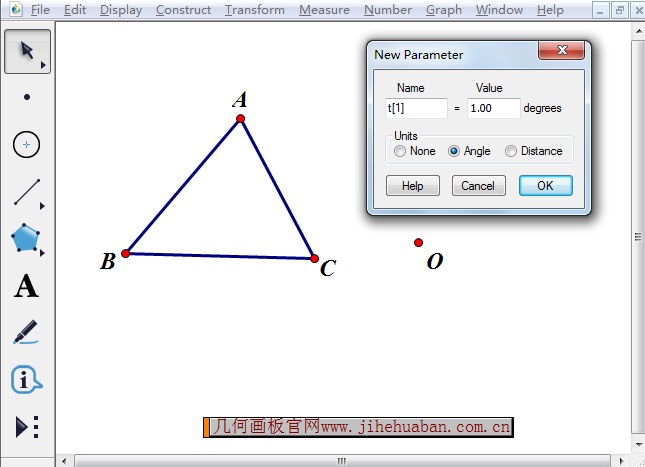
在几何画板中新建角度参数示例
步骤三 选中上步新建的角度参数,然后点击上方的“变换”菜单,在下拉菜单选择“标记角度”命令,如下图所示;
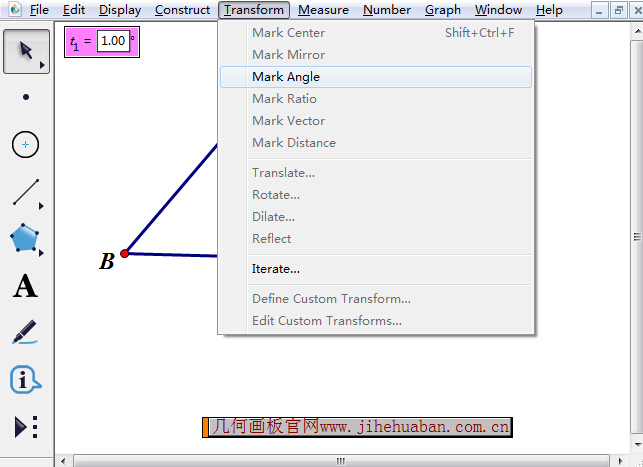
选中角度参数执行标记角度命令示例
步骤四 选中需要旋转的三角形ABC,点击上方的“变换”菜单,在下拉菜单选择“旋转”命令,角度就使用标记的角度,然后点击“确定”;
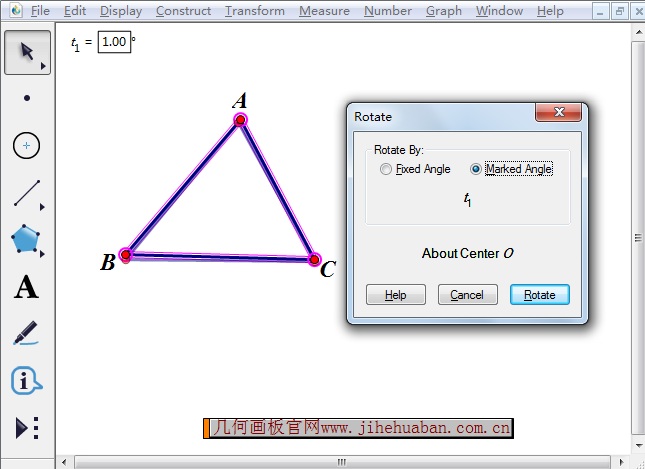
选中角度参数执行标记角度命令示例
步骤五 选中角度参数,点击上方的“编辑”菜单,在下拉菜单选择“操作类按钮”——“动画”,在弹出的动画按钮对话框点击“确定”。鼠标点击参数动画按钮,三角形绕点旋转的动画就开了。当然手动改变参数的角度,也可以有动画出现。
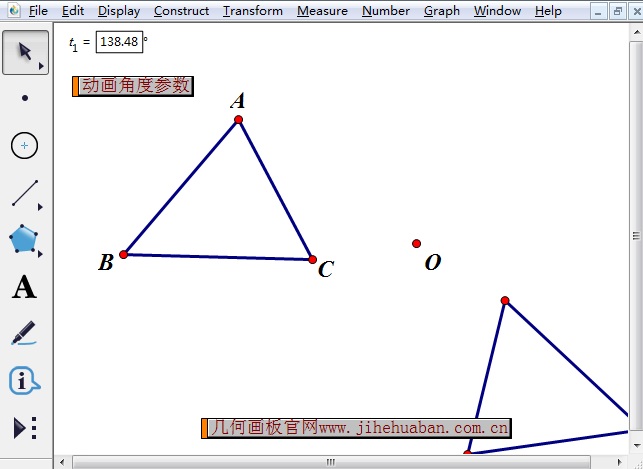
在编辑菜单下制作角度参数动画按钮示例
以上给大家讲解了在几何画板中制作三角形围绕点旋转的动画,主要运用了几何画板旋转功能和制作动画功能。几何画板变换菜单中的“旋转”变换,可以将图像绕某点旋转需要的角度,如果你还是很陌生,可以自己动手试试,如果有疑问可参考教程:如何利用角度控制三角形的旋转。
本文为原创,转载请注明原网址:http://www.jihehuaban.com.cn/gaoji/rdxz-donghua.html。
新建角度参数 image widget
展开阅读全文
︾